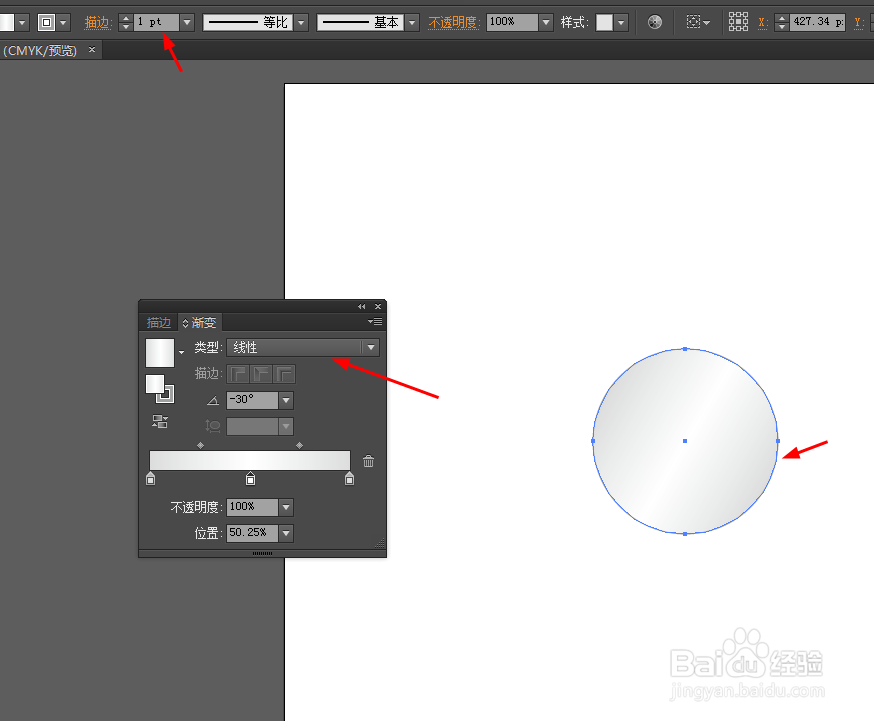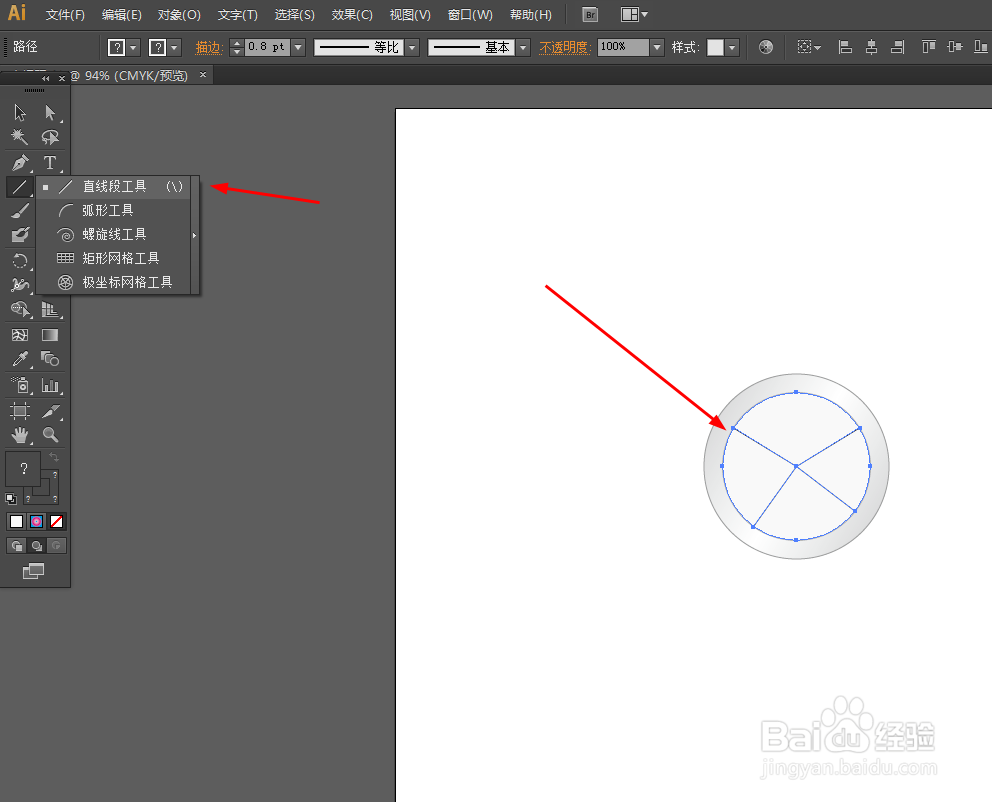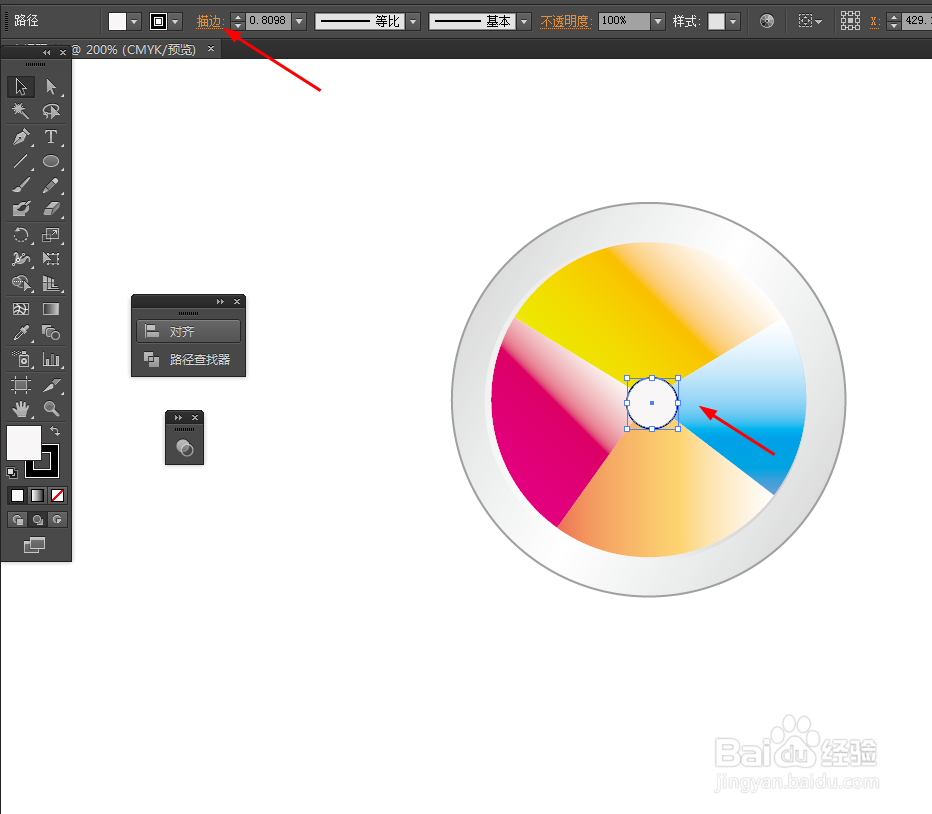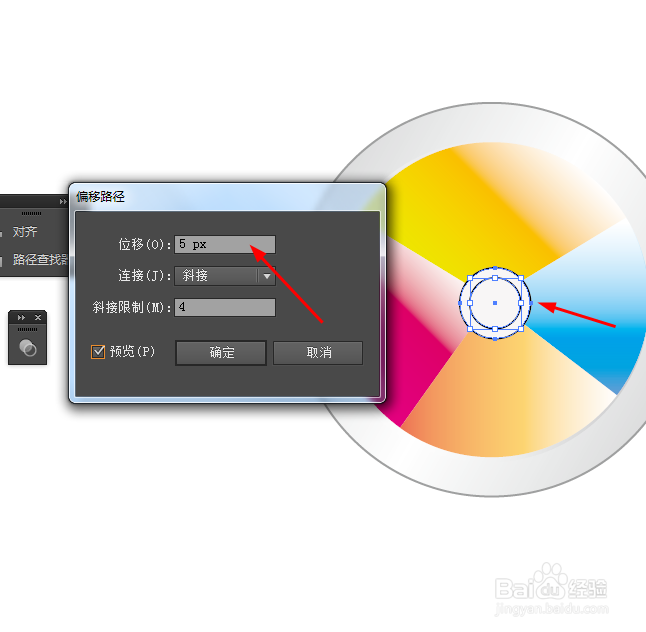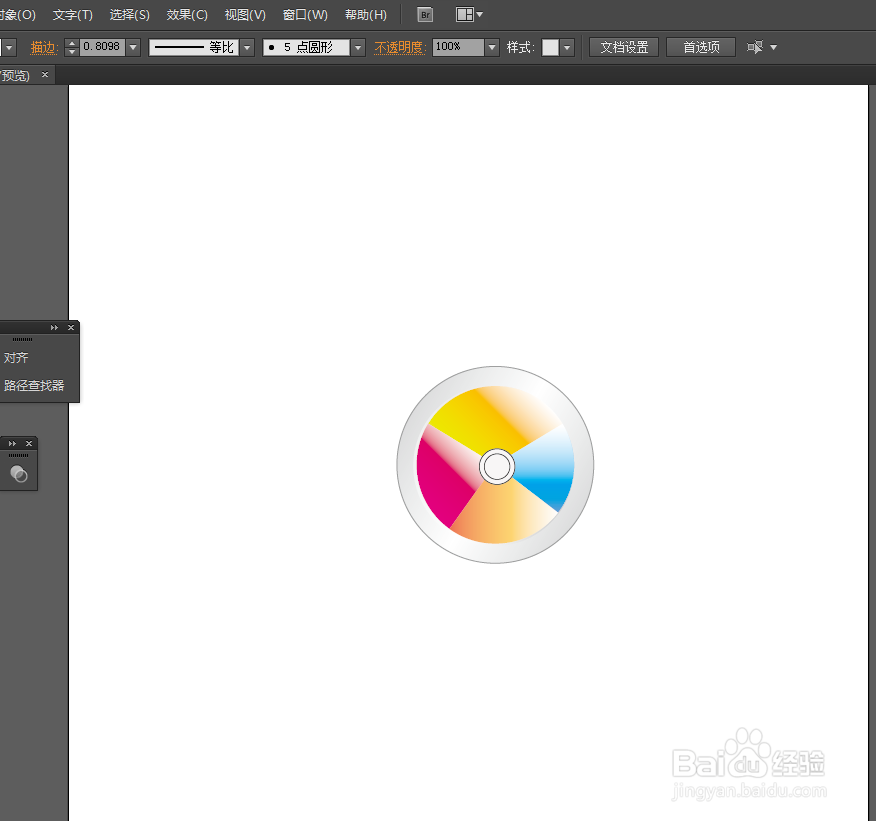Ai绘制光盘的图标
1、在Ai软件中,新建一个800*800的文档,选择椭圆工具,按住shift画一个正圆的图形,并添加渐变颜色,如图所示
2、然后选择椭圆工具,在圆形里面画一个正圆,再选择直线工具,在圆形里画4条直线,如图所示
3、选中中间的圆和直线,到窗口—路径查找器—点击分割,给每个分割后的图形添加颜色,如图所示
4、接着再画一个正圆的图形,添加黑白渐变,把混合模式改为柔光,如图所示
5、接下来选择椭圆工具,画一个正圆的图形,描边为1pt,如图所示
6、最后选中小圆到对象—路径—偏移路径,如图所示
7、效果如下图所示
声明:本网站引用、摘录或转载内容仅供网站访问者交流或参考,不代表本站立场,如存在版权或非法内容,请联系站长删除,联系邮箱:site.kefu@qq.com。
阅读量:28
阅读量:95
阅读量:33
阅读量:65
阅读量:38